Pernahkah Anda mengalami kegagalan saat memindai kode QR di aplikasi Phone Link Windows 11/10, ditandai dengan pesan “Kode QR tidak valid”? Tenang, Anda tidak sendirian! Artikel ini hadir untuk membantu Anda mengatasi masalah tersebut dengan solusi yang mudah dipahami dan diterapkan.
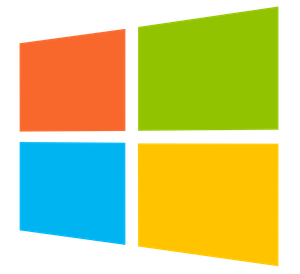
Sebelum Memulai:
- Kode QR memiliki masa kadaluwarsa: Segera pindai kode QR setelah ditampilkan di layar. Jika kode QR kadaluwarsa, Anda perlu membuat yang baru.
- Gunakan akun Microsoft yang sama: Pastikan Anda menggunakan akun Microsoft yang sama di PC dan smartphone Anda.
Penyebab dan Solusi:
Masalah ini umumnya muncul karena beberapa alasan, seperti:
- Kesalahan aplikasi Phone Link: Cache aplikasi yang penuh atau versi aplikasi yang lama bisa menyebabkan masalah.
- Koneksi internet bermasalah: Pastikan PC Anda memiliki koneksi internet yang stabil.
- Izin aplikasi: Pastikan Phone Link memiliki izin akses kamera di smartphone Anda.
Berikut beberapa solusi yang bisa Anda coba:
1. Mulai Ulang Proses Pemasangan:
- Tutup aplikasi Phone Link di PC dan smartphone Anda.
- Buka kembali aplikasi dan ikuti langkah-langkah pemasangan dari awal.
2. Perbaiki dan Setel Ulang Phone Link:
- Buka Pengaturan > Sistem > Aplikasi.
- Cari dan buka aplikasi Phone Link.
- Klik Reset.
- Konfirmasi dengan klik Reset sekali lagi.
3. Hapus Cache Aplikasi Phone Link:
- Di PC: Ikuti langkah-langkah pada solusi 2.
- Di Smartphone Android:
- Buka aplikasi Pengaturan.
- Cari dan buka aplikasi Phone Link.
- Ketuk Penyimpanan.
- Klik Hapus Cache.
4. Perbarui Aplikasi Phone Link:
- Di PC: Buka aplikasi Phone Link dan klik ikon titik tiga > Perbarui.
- Di Smartphone Android: Buka Google Play Store, cari “Link to Windows”, dan klik Perbarui.
5. Izinkan Phone Link Mengakses Kamera:
- Buka aplikasi Pengaturan di smartphone Anda.
- Cari dan buka aplikasi Phone Link.
- Buka Izin.
- Ketuk Kamera dan pilih Izinkan hanya saat menggunakan aplikasi.
Solusi Tambahan:
- Pastikan Bluetooth di PC dan smartphone Anda aktif.
- Nonaktifkan VPN di PC Anda.
- Coba pairing menggunakan kabel USB.